医疗智能体 EIHEALTH-步骤3:初始化配置:命令示例
时间:2024-05-15 09:43:56
命令示例
- 初始化配置
health config add -d xxx -u xxx -w xxx -i xxx -r cn-north-4 -o obs.cn-north-4.myhuaweicloud.com -a xxx -s xxx -D https://xxx -q xxx –f -m xxx -e xxx -t xxx # 执行成功返回结果如下 add ak successfully! add sk successfully! add region successfully! add platform-id successfully! add user-name successfully! add password successfully! add domain-name successfully! add obs-endpoint successfully! add obs_install_path successfully! add obs_down_load_url successfully! add iam-endpoint successfully! add health-endpoint successfully! add swr-endpoint successfully!
- 初始化配置
health config add -d xxx -u xxx -w xxx -i xxx -r cn-north-4 -a xxx -s xxx -D https://xxx -q xxx # 执行成功返回结果如下 add ak successfully! add sk successfully! add region successfully! add platform-id successfully! add user-name successfully! add password successfully! add domain-name successfully! add obs_install_path successfully! add obs_down_load_url successfully!
图1 命令示例
- 初始化配置并设置日志存储路径
health config add -d xxx -u xxx -w xxx -i xxx -r cn-north-4 -o obs.cn-north-4.myhuaweicloud.com -a xxx -s xxx -D https://xxx -q xxx --log-path D:\log\eihealth.log –f -m xxx -e xxx -t xxx # 执行成功返回结果如下 add ak successfully! add sk successfully! add region successfully! add platform-id successfully! add user-name successfully! add password successfully! add domain-name successfully! add obs-endpoint successfully! add obs_install_path successfully! add obs_down_load_url successfully! add log-path successfully! add iam-endpoint successfully! add health-endpoint successfully! add swr-endpoint successfully!
- 初始化配置并设置日志存储路径
health config add -d xxx -u xxx -w xxx -i xxx -r cn-north-4 -a xxx -s xxx -D https://xxx -q xxx --log-path D:\log\eihealth.log # 执行成功返回结果如下 add ak successfully! add sk successfully! add region successfully! add platform-id successfully! add user-name successfully! add password successfully! add domain-name successfully! add obs_install_path successfully! add obs_down_load_url successfully! add log-path successfully!
- 清空配置请执行health config clear命令
- 在Notebook中使用命令行工具
在 EIHealth 开发环境Notebook中使用命令行工具时,请依据以下步骤配置代理。
- 打开Notebook,并选择Terminal,打开Notebook的命令行界面。
- 执行以下命令下载命令行工具,并获取配置Notebook代理所需的 域名 和端口信息。
示例中下载的版本为Linux ARM 64位。
wget https://eihealth-cli.obs.cn-north-4.myhuaweicloud.com/current/health-linux-aarch64.tar

- 初始化配置时,添加--http-proxy命令,用于配置代理。
health config add --http-proxy http://域名:端口号
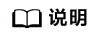
- 执行以上命令,会在系统所在的用户目录下自动生成“.health”文件夹,文件夹中包含config.ini配置文件,用于存储任务执行所涉及到的配置,如密钥、区域、当前项目等信息。
- 生成的配置文件不建议直接修改,如需改动请使用命令行工具修改。
- 配置文件中保存有用户的AK、SK信息,为了避免密钥泄露,会对文件中的SK进行加密以保护密钥安全。
- 初始化配置时,如果命令同时填写了AK/SK和密码,默认AK/SK方式登录。
- 初始化配置命令会在history中暴露ak、sk,建议使用set +o history命令关闭history再执行。执行后可使用set -o history命令恢复。
support.huaweicloud.com/clilist-eihealth/eihealth_31_0005.html
看了此文的人还看了
CDN加速
GaussDB
文字转换成语音
免费的服务器
如何创建网站
域名网站购买
私有云桌面
云主机哪个好
域名怎么备案
手机云电脑
SSL证书申请
云点播服务器
免费OCR是什么
电脑云桌面
域名备案怎么弄
语音转文字
文字图片识别
云桌面是什么
网址安全检测
网站建设搭建
国外CDN加速
SSL免费证书申请
短信批量发送
图片OCR识别
云数据库MySQL
个人域名购买
录音转文字
扫描图片识别文字
OCR图片识别
行驶证识别
虚拟电话号码
电话呼叫中心软件
怎么制作一个网站
Email注册网站
华为VNC
图像文字识别
企业网站制作
个人网站搭建
华为云计算
免费租用云托管
云桌面云服务器
ocr文字识别免费版
HTTPS证书申请
图片文字识别转换
国外域名注册商
使用免费虚拟主机
云电脑主机多少钱
鲲鹏云手机
短信验证码平台
OCR图片文字识别
SSL证书是什么
申请企业邮箱步骤
免费的企业用邮箱
云免流搭建教程
域名价格
推荐文章
- GaussDB命令_GaussDB数据库命令_高斯数据库命令-华为云
- 使用容器镜像部署函数_函数部署_函数工作流 FunctionGraph-华为云
- GaussDB查版本命令_GaussDB命令参考_高斯数据库查版本命令-华为云
- 如何关联代码托管仓库_华为云
- 云端硬盘_企业级硬盘_硬盘的功能
- 分布式云原生集合示例_华为云分布式云原生_华为云UCS集合示例
- GaussDB gsql使用_gaussdb介绍_gaussdb用法_gaussdb教程
- MySQL创建数据库命令_MySQL查看数据库命令_如何安装MySQL数据库
- 国内一年免费的云服务器推荐_免费服务器_大学生免费云服务器
- 一年免费的网站服务器有哪些_免费的linux服务器_云服务器配置_私有云服务器


 下载医疗智能体 EIHEALTH用户手册完整版
下载医疗智能体 EIHEALTH用户手册完整版






